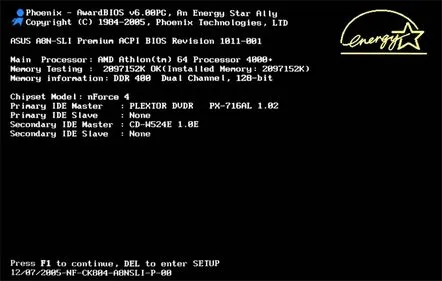A BIOS helyes frissítése egy laptopon, lépésről lépésre
Előző
A modern ember szabadideje és munkája nem képzelhető el laptop használata nélkül. A javítások, a szokásos beállítások megváltoztatása és frissítések szükségessége a felhasználók részéről merül fel. Néha fontos tudni, hogyan kell frissíteni a BIOS-t egy laptopon. A Bios (BIOS) egy kulcsfontosságú információbeviteli-kimeneti rendszer, amely biztosítja az operációs rendszerek (Windows, Linux, IOS) betöltését. A BIOS villogása a laptopon eltávolítja a hibákat, vagy további támogatást nyújt a memóriához és a processzorokhoz.
Miért kell frissíteni a BIOS-t?
Mielőtt frissítené a BIOS-t a laptopon, tudnia kell, miért kell frissítenie a programot. Számos tényező van:
Nincs új biztonsági támogatás. A régi beállítások nem illenek az új eszközökhöz, ezért a laptopon le kell cserélni a BIOS verziót.
Új programok telepítésekor a régi szoftverek "konfliktusba kerülnek" velük.
A telepített beállításokat vírusok sértik meg.
Ha a flash meghajtót nem olvassa be rendszerindító eszközként, akkor a bios flash-beállításával kapcsolatos információkra lesz szükség.
A laptop lefagy egyes programok vagy opcióik bekapcsolásakor, újraindítja magát.
Az alaplap nem érzékel nagy kapacitású merevlemezt, nagy gigabájtszámú videoadaptert (videokártyát).
A laptop stabilitása instabil, a számítógép kisebb szoftverhibák miatt rosszul működik.
A gyártó csak egy alapvető funkciókészletet telepített, amelyhez a számítógép teljesítménye nem elegendő.
Hogyan lehet belépni a BIOS-ba egy laptopon
A bios azonnal elindul a laptop bekapcsolásakor. Ha a laptop modell régebbi, akkor a betöltés első másodperceiben betűk láthatók a kijelző bal felső sarkában. Ezután elindul az operációs rendszer, és a laptop vezérlése rámegy. Hogy megtudja, hogyanlaptopon a bios megnyitásához először is kiderül a laptop gyártója és típusa. A legnépszerűbb laptopmárkák bios-jába való belépéshez be kell kapcsolnia vagy újra kell indítania a laptopot, majd tegye a következőket:
HP - tartsa lenyomva az F2 vagy az Escape billentyűt a laptop indításakor.
ASUS (Asus) - bekapcsoláskor nyomja meg az F2 billentyűt.
ACER - nyomja meg az F2-Del, Ctrl-Alt-Esc kombinációt. A leállítás az F1 billentyűvel történik.
DELL (Dell) – Del, F2, ritkán Ctrl-Alt-Enter.
SAMSUNG (Samsung) - a bekapcsolás pillanatában nyomja meg a Szünet gombot. Megjelenik egy szöveg, amelyben meg kell találnia a "Nyomja meg az F2 billentyűt a beállítások megadásához". Az F2 billentyűt F1, F8, F10, F11, F12, Esc váltja fel a kívánt kiválasztásával. Nyomja meg az Entert a kilépéshez. A következő lépés a laptop alaplapjának jelölésének megkeresése. Ennek megtudásához kövesse a "Start - Hardver - Eszközkezelő - Konfigurációk" részt. A jelölést egy papírra másoljuk, és beírjuk a böngészőbe. Ha szükséges, adja hozzá a „to enter setup/BIOS” elemet.
LENOVO – klasszikus Del vagy F2 billentyűk.
TOSHIBA (Toshiba) – érdemes figyelembe venni a készülék modelljét. Régi Toshiba modellek esetén, amikor a laptop ki van kapcsolva, nyomja meg az F2 gombot, majd a billentyű lenyomva tartása mellett kapcsolja be a laptopot. Az új eszközök bekapcsolása a „Bejelentkezés a Windowsba – Start – Telepített programok – Bios rendszer” utasítások szerint történik (néha a név eltér, de tartalmaznia kell a BIOS szót).
Az alaplap BIOS frissítésének módjai laptopon
A BIOS-szoftverfrissítés telepítésének különböző módjai vannak az alaplap típusától függően. A villogás előtt tanulmányoznia kell a tábla utasításait, hogy figyelembe vegye a gyártó által megadott összes részletet. Frissítési lehetőségek:
A Windows szabadalmaztatott segédprogramja. A siker preferált módjakerülje el a hibákat, ha nem világos, hogyan kell újratelepíteni a biost. A modern alaplapok (Asus, MSI, Gygabyte) jobban megértik ezt a segédprogramot.
Beépített BIOS beállítások. Ez az opció akkor tekinthető megfelelőnek, ha a felhasználó biztos abban, hogy a telepített BIOS-verzió teljesen helyes. A bios frissítésére szolgáló program (Q-Flash, EZ Flash Utility) a pendrive-ra íródik és elindul.
DOS mód. A firmware ezen verziója tapasztalt felhasználók számára készült, a kezdők számára nehéz lesz frissíteni a bemeneti-kimeneti programot ezzel a módszerrel. A módhoz egy DOS-os rendszerindító flash meghajtó létrehozása és a BIOS program új verziója szükséges. Súlyos telepítési hibák léphetnek fel.
Windows operációs rendszerben
Hogyan lehet frissíteni a bios-t Asus-on vagy bármely más alaplapon? Az MSI Live Update 5 szabadalmaztatott segédprogramját használva a műveleti algoritmus a következő:
Indítsa el az MSI Live Update 5 programot, és nyomja meg a Scan gombot.
A jelentéslistában keresse meg az MB BIOS sort. Ha van, akkor van frissítés a laptopjához. Kattintson a letöltési nyílra.
Futtassa a mentett fájlt, és nyomja meg a Tovább gombot.
A telepítés elindításához válassza a Windows módban lehetőséget.
Az aktív programok bezárulnak, kattintson a Tovább gombra.
Várakozás a programfrissítés befejezésére.
Bármelyik gomb megnyomása megjelenik - nyomja meg bármelyik gombot a számítógép újraindításához.
A frissítés újratelepítésének folyamata befejeződött.
Frissítés közvetlenül a BIOS-ban
A Windows területen található frissítési lehetőség nem túl biztonságos az alaplap számára. A fő veszély a számítógép lefagyása vagy váratlan leállása. Ha a telepítési folyamat megszakad, az alaplap megsérül. A közvetlenül a BIOS-ban történő frissítés segít a szükséges programok konfigurálásában, elkerülve a problémás telepítéstbeépített eszközök segítségével. Lépésről lépésre szóló utasítások:
Töltse le a frissítő fájlt a számítógépére.
Írd be egy tiszta, jól működő pendrive-ra – vírusirtásra van szükség.
Ne távolítsa el a flash meghajtót a portból, és ne indítsa újra a számítógépet. A következő lépés a biosba való belépés.
Az Eszközök részben nyissa meg a helyreállítási segédprogramot (a nevet az alaplapra vonatkozó utasításokból fogjuk megtanulni).
A főmenüben lépjen a bal oldali oszlopba (Tab billentyű). Itt található az összes eszközként észlelt adathordozó.
Válassza ki a flash meghajtót, kattintson a frissítés gombra, és nyomja meg az Enter gombot.
Néha az alaplap ellenőrzi a hibákat, és meg kell várnia a befejezést anélkül, hogy bármit is törölne.
DOS módban USB flash meghajtó használatával
Ez a fajta telepítés gyakorlott felhasználók számára ajánlott. A frissítési folyamatot a Rufus program segíti majd. Az Ön cselekedetei:
Letöltjük a program hivatalos weboldaláról. Telepítés nem szükséges, ezért azonnal kezdjük.
Az Eszköz részben válassza ki a flash meghajtót, amelyre letölteni szeretne egy fájlt. Fontos: mentsen el mindent, amire szüksége van a flash meghajtóról, különben letöltéskor a flash meghajtó összes fájlja kikerül, és a helyreállítás nem lehetséges.
A Fájlrendszer sorban adja meg a FAT32-t.
Ahelyett, hogy a Hozzon létre rendszerindító lemezt a használatával, tegye az MS-DOS vagy a FreeDOS verziót. Hogyan lehet megtudni a laptop BIOS verzióját? Nincs alapvető különbség ezek között a lehetőségek között, válasszon bármelyiket.
Nyomja meg a Start gombot: a folyamat néhány másodpercen belül befejeződik.
Videó utasítás: hogyan kell flashelni a BIOS-t
Ha érdekli, hogyan kell megfelelően frissíteni a BIOS-t egy laptopon, hallgatnia kell a professzionális firmware-specialisták utasításait. A munka felgyorsítása érdekében a program frissítése szükségesszámítógépen, kijavítva a telepített programok néhány hibáját a segédprogramok visszaállítása érdekében. A bemeneti-kimeneti program villogása egyszerű - egy egyszerű algoritmust kell követnie a laptop modelljének és gyártójának megfelelően. Ne sértse meg az alaplapot, olvassa el a részletes telepítési információkat.
Következő
Olvassa el tovabba: